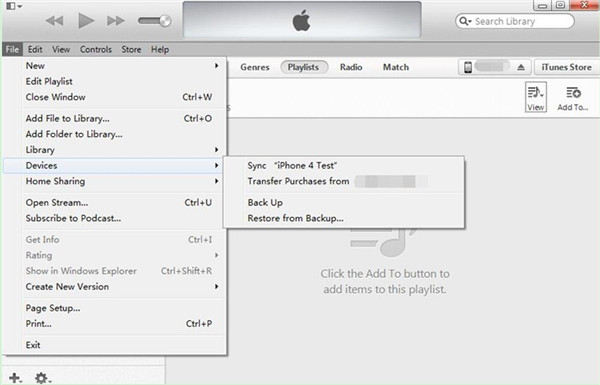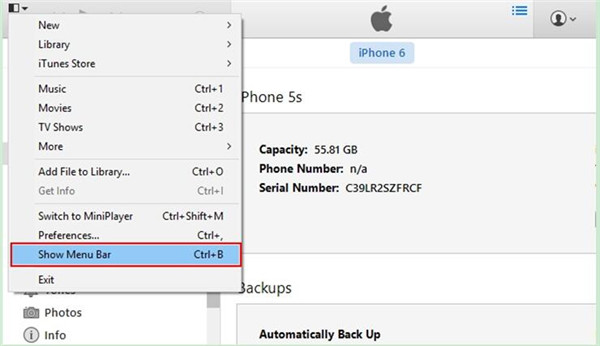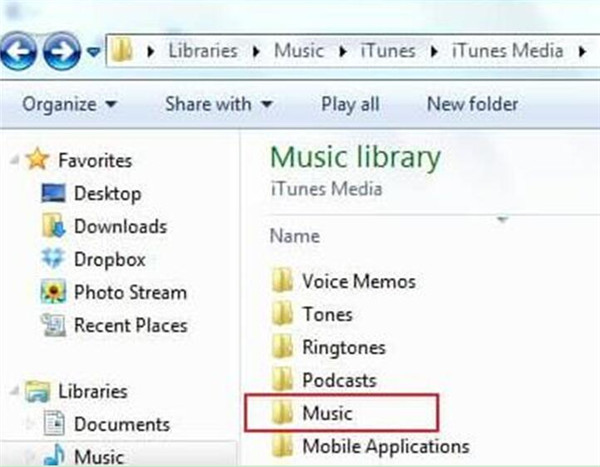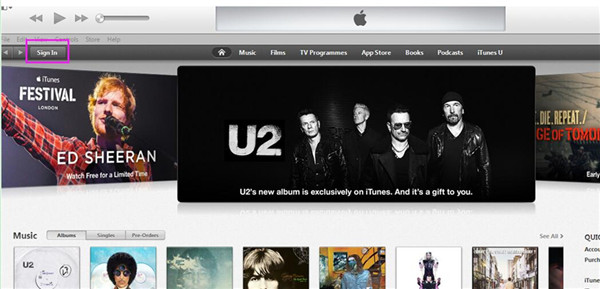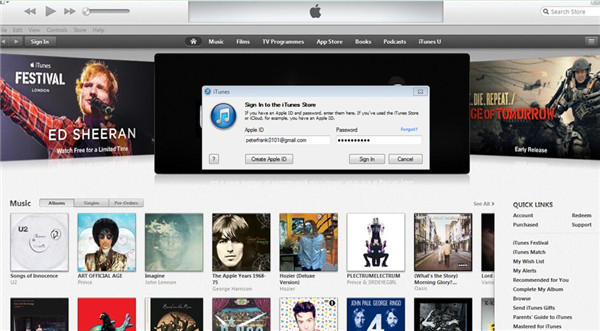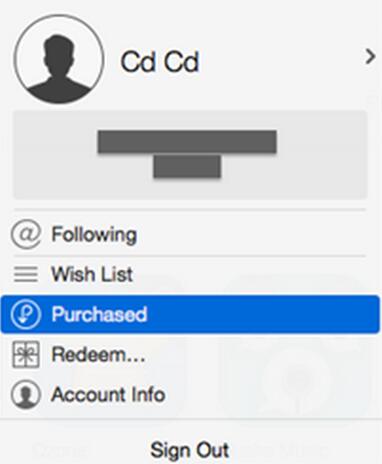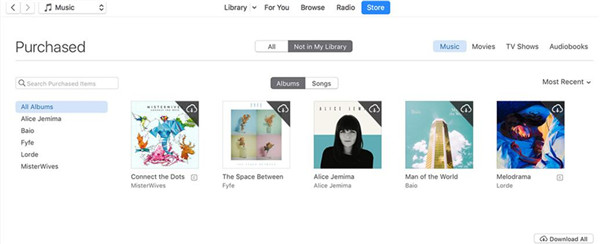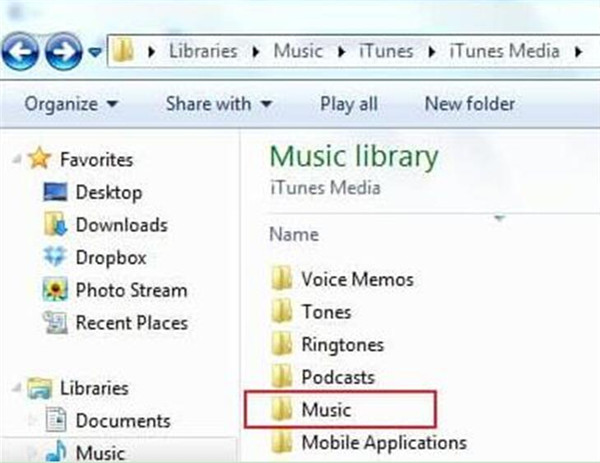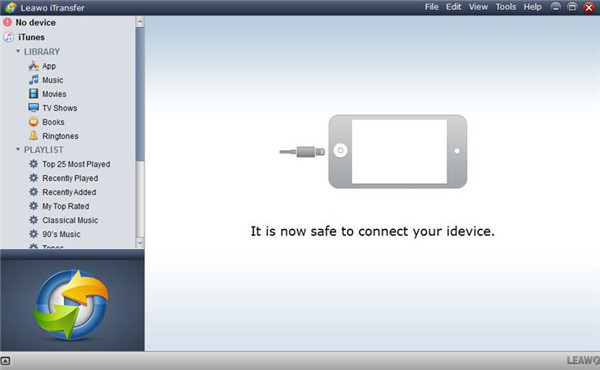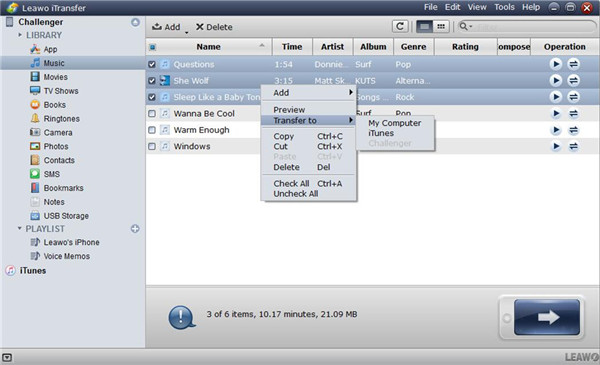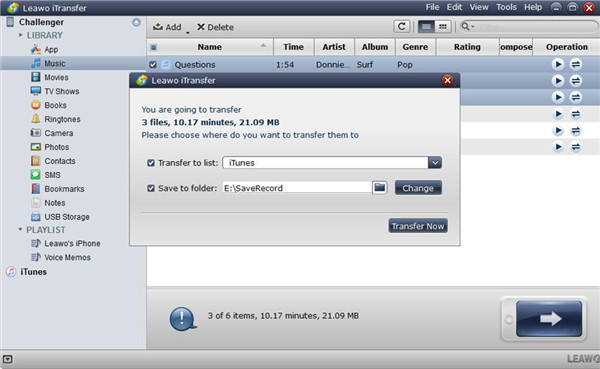La plupart des gens aimeraient écouter de la musique pour tuer le temps. Cependant, lorsqu'il y a beaucoup de chansons dans votre iPhone, l'espace de stockage de votre iPhone sera insuffisant. Vous n'aurez pas d'espace pour enregistrer d'autres fichiers ou données sur votre iPhone. À ce moment, vous pouvez résoudre le problème de transfert de la musique de l'iPhone vers l'ordinateur portable pour faire de la place pour d'autres documents. C'est une méthode sage. En ce qui concerne la résolution du problème de transfert de musique d'un iPhone vers un ordinateur portable, je vais vous montrer trois façons de vous aider à y parvenir.
- Partie 1 : Comment transférer de la musique d'un iPhone vers un ordinateur portable à l'aide d'iTunes (uniquement la musique achetée)
- Partie 2 : Comment transférer de la musique d'un iPhone vers un ordinateur portable à l'aide d'iTunes Store (uniquement la musique achetée)
- Partie 3 : Comment transférer de la musique d'un iPhone vers un ordinateur portable à l'aide d'iTransfer sans iTunes
Partie 1 : Comment transférer de la musique d'un iPhone vers un ordinateur portable à l'aide d'iTunes (uniquement la musique achetée)
iTunes est produit par Apple, qui peut facilement et commodément transférer de la musique iPhone vers un ordinateur portable. Si vous avez uniquement besoin de transférer la musique achetée vers votre ordinateur portable, je vous recommande de profiter de cette méthode pour résoudre le transfert de musique iPhone vers votre ordinateur portable. Voyons les étapes détaillées.
1. Branchez votre iPhone sur l'ordinateur portable à l'aide d'un câble USB adapté. Lancez la dernière version d'iTunes sur votre ordinateur portable. Ensuite, accédez à l'iTunes Store et sélectionnez Authorize This Computer (« Autoriser cet ordinateur »). Saisissez votre identifiant Apple que vous avez utilisé pour acheter des chansons sur votre iPhone. Ensuite, cliquez successivement sur File (« Fichier ») > Devices (« Appareils ») > Transfer Purchases from (« Transférer les achats depuis ») dans l'interface iTunes.
2. Après cela, vous pourrez voir les chansons transférées depuis l'iPhone dans la bibliothèque d'iTunes. Si vous ne trouvez pas la barre de menu dans la fenêtre iTunes, vous devez cliquer sur l'icône en haut à gauche et sélectionner Show Menu Bar (« Afficher la barre de menu »).
3. Accédez au dossier multimédia iTunes sur l'ordinateur portable. Par défaut, les chansons transférées seront stockées dans C : Users / Administrator / Music / iTunes / iTunes Media. Finalement, vous pouvez copier ces fichiers musicaux dans un dossier d'ordinateur où vous souhaitez les enregistrer. Cette méthode de transfert de musique iPhone vers un ordinateur portable avec iTunes est très utile et directe.
Il est sage d'utiliser cette solution pour résoudre le transfert de musique de l'iPhone vers un ordinateur portable lorsque vous avez uniquement besoin de transférer la musique achetée.
Partie 2 : Comment transférer de la musique d'un iPhone vers un ordinateur portable à l'aide d'iTunes Store (uniquement la musique achetée)
Vous pouvez également utiliser l'iTunes Store pour transférer de la musique iPhone sur votre ordinateur portable. Ce n'est pas une tâche difficile. Vous pouvez consulter le contenu suivant sur la façon de transférer de la musique iPhone vers un ordinateur portable via iTunes Store à titre de référence.
1. Sur votre ordinateur portable, exécutez la dernière version d'iTunes. Dans le coin gauche de la fenêtre, vous devez cliquer sur Sign in (« Se connecter »).
2. Ensuite, vous devez entrer vos identifiants de connexion et cliquer sur Sign in (« Se connecter »).
3. Après cela, vous devez cliquer sur l'adresse e-mail en haut à gauche de l'interface iTunes. Ensuite, vous devez sélectionner pour cliquer sur l'option Purchased (« Acheté »).
4. Après cela, vous pouvez voir l'option Not in My Library (« Pas dans ma bibliothèque »), et vous devez cliquer dessus. Ensuite, vous pouvez sélectionner la musique ou les clips musicaux que vous souhaitez télécharger sur iTunes. Vous devez ensuite cliquer sur le bouton de téléchargement avec la flèche vers le bas pour les enregistrer dans la bibliothèque d'iTunes.
5. Enfin, veuillez vous reporter à l'étape 3 de la Partie 1 pour localiser le dossier multimédia iTunes et copier la musique dans un dossier de l'ordinateur portable.
Comme vous pouvez le constater, les deux solutions mentionnées ci-dessus ne peuvent que vous permettre de transférer la musique achetée de l'iPhone vers un ordinateur portable. Si vous souhaitez transférer complètement la musique de l'iPhone vers votre ordinateur portable, vous pouvez continuer à lire la troisième méthode de ce guide.
Partie 3 : Comment transférer de la musique d'un iPhone vers un ordinateur portable à l'aide d'iTransfer sans iTunes
Bien qu'iTunes soit bon à utiliser pour transférer de la musique iPhone vers un ordinateur portable, il présente également des inconvénients majeurs. Il vous permet uniquement de transférer la musique achetée. iTransfer de Leawo vous aidera à résoudre le problème du transfert complet de la musique d'un iPhone vers un ordinateur portable. Vous pouvez sélectionner la musique par son nom et transférer la musique sur votre ordinateur portable avec précision et en toute sécurité. Ce logiciel peut également être utilisé pour traiter d'autres problèmes de transfert au cas où vous en auriez besoin. Avec l'aide d'iTransfer, c'est un jeu d'enfant de transférer de la musique iPhone vers un ordinateur portable. Maintenant, apprenons en détail comment transférer de la musique iPhone vers un ordinateur portable à l'aide de cet outil puissant.


iTransfer de Leawo
☉ Il peut facilement transférer des fichiers entre des appareils iOS, iTunes et des PCs.
☉ Il peut transférer jusqu'à 14 types de données et de fichiers sans iTunes.
☉ Il prend en charge les derniers appareils iOS, tels que l'iPhone X, l'iPhone XR, etc.
☉ Il peut sauvegarder, afficher et supprimer des données et des fichiers sur des appareils iOS.
Étape 1. Exécutez iTransfer de Leawo et connectez l'iPhone à l'ordinateur portable
Sur votre ordinateur portable, vous devez exécuter iTransfer de Leawo et trouver un câble USB approprié pour connecter votre iPhone à votre ordinateur portable afin de commencer à résoudre le problème du transfert de musique de l'iPhone vers votre ordinateur portable à l'aide de ce programme.
Étape 2. Sélectionnez la musique et cliquez sur le bouton de transfert
Après cela, vous devez trouver l'icône de votre iPhone et cliquer dessus. Ensuite, allez dans le panneau LIBRARY (« BIBLIOTHÈQUE ») > Music (« Musique ») dans la barre latérale de gauche. Sélectionnez la musique que vous souhaitez transférer sur votre ordinateur portable en cochant la case vide à côté de la liste Name (« Nom »). Par la suite, vous devez cliquer sur le bouton de transfert en bas à droite de l'interface.
Étape 3. Définissez le dossier de sortie et transférez la musique
Lorsqu'une boîte de dialogue apparaît, vous devez cocher Save to Folder (« Enregistrer dans le dossier »), puis cliquez sur le bouton Change (« Changer ») pour sélectionner un dossier d'ordinateur portable pour enregistrer la musique iPhone transférée. Enfin, vous devez cliquer sur Transfer Now (« Transférer maintenant »). Ainsi, le processus de transfert commencera. Il vous suffit d'attendre la fin du processus. Quelques minutes plus tard, la musique de votre iPhone sera disponible dans le dossier de votre ordinateur portable.
iTransfer est un excellent outil pour résoudre divers problèmes de transfert. Il peut vous aider à gérer 12 types de fichiers entre les ordinateurs, iTunes et iDevices. Je vous recommande d'essayer ce logiciel pour résoudre des problèmes de transfert.